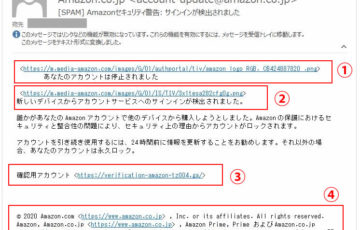Outlook2013で連絡先の変更をする場合、以前のバージョンとは異なっていて、戸惑うことがあるよね?
自分も変えたい画面が出てこなくて困ったことがあるから、忘れないうちに記事にしておこうと思う。
Outlooki2013 で連絡先を変更しようとすると、下のような画面が出てくるはず。この編集画面で用が済めばそれでOKだけど、そうじゃない場合もあるから、覚えておいた方がいいかもね。
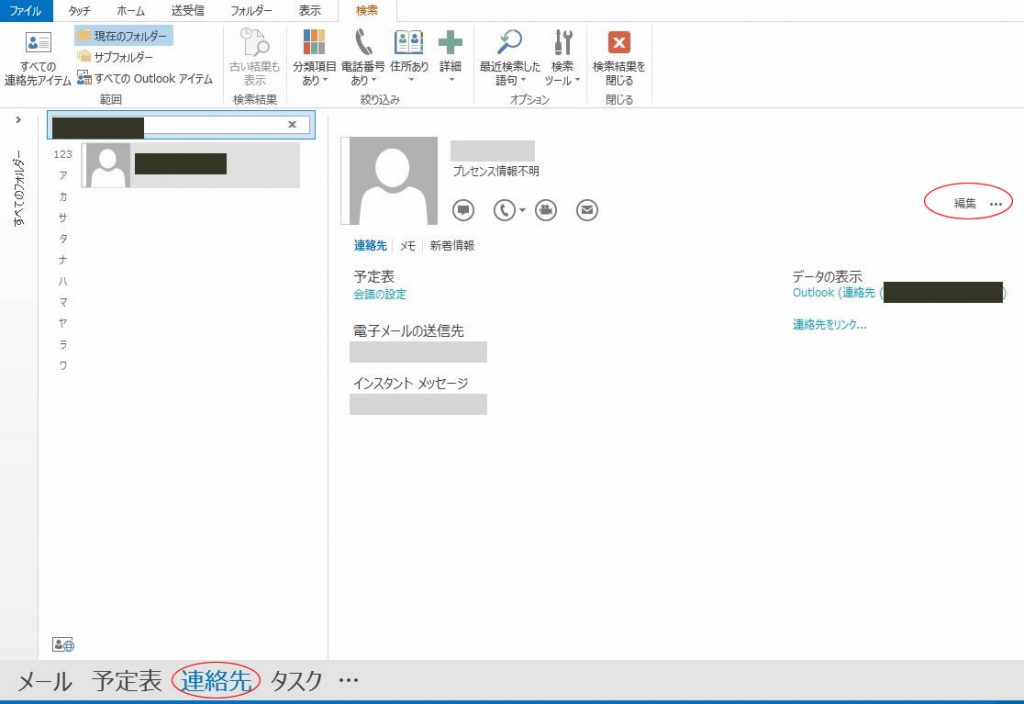
1)まず左下にある「連絡先」をクリック
2)編集したい連絡先を検索して、表示させる
3)右上の赤丸「編集」をクリックすると、電子メールや名前が変更できる
だけど、ここだけじゃなくて、以前のバージョンと同じように詳細を変更したい時があるんだよね。。。
そういうときは、
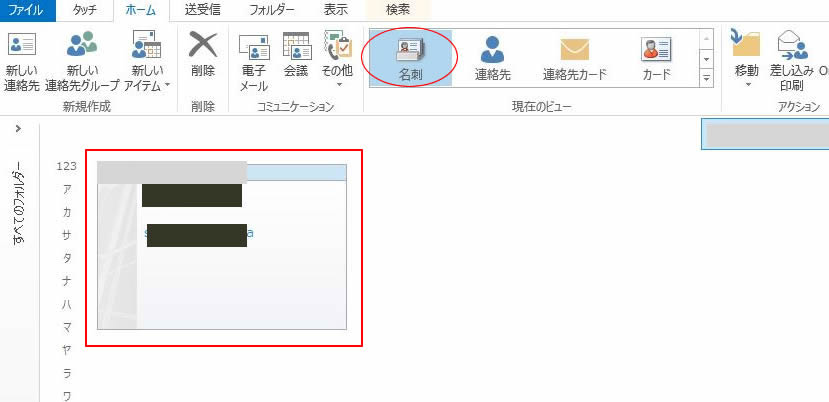
1)ヘッダーメニューにあるタブ「ホーム」をクリック
2)画面上部の中央に出て来た「名刺(赤丸)」をクリック
3)表示された連絡先(赤枠)をダブルクリック
上の操作をすると、みなさんも見覚えのある下の画面が表示されます。
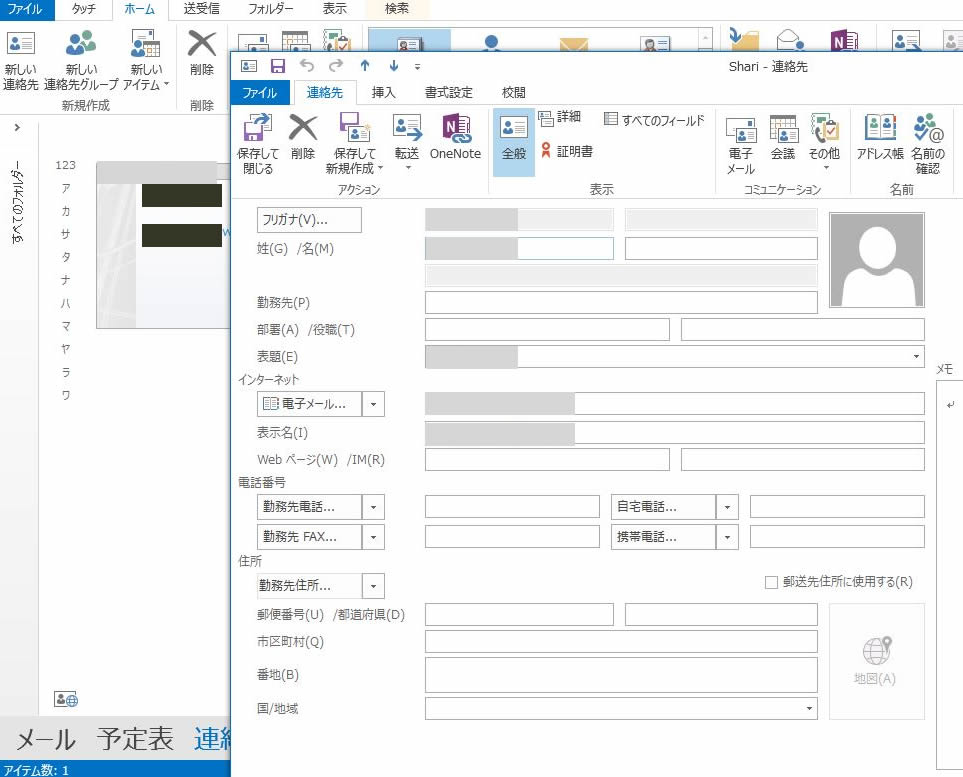
おー、これこれ。
やっとこの画面が出て来た!
変更したい箇所を修正したら、左上の「保存して閉じる」を押して終了!!!